- Hamachi on melko hyvä VPN, mutta erilainen virheitä tämän kanssa sovellus voi aiheuttaa monia tietokoneongelmia.
- Näitä virheitä aiheuttavat tekijät vaihtelevat virustentorjunta-asetuksista ohjaimiin tai Windowsin palomuuriin.
- Kaikki mitä sinun tarvitsee tietää virtuaalisista yksityisistä verkoista, on meidän VPN-osio.
- Meidän Tekninen vianetsintäkeskus voi muuttaa sinut tietokonevizuriksi, joten katsokaa.

Tämä ohjelmisto pitää ajurit käynnissä ja pitää sinut turvassa tavallisista tietokonevirheistä ja laitteistovikoista. Tarkista kaikki ohjaimesi nyt kolmessa helpossa vaiheessa:
- Lataa DriverFix (vahvistettu lataustiedosto).
- Klikkaus Aloita skannaus löytää kaikki ongelmalliset kuljettajat.
- Klikkaus Päivitä ohjaimet uusien versioiden saamiseksi ja järjestelmän toimintahäiriöiden välttämiseksi.
- DriverFix on ladannut 0 lukijoita tässä kuussa.
Hamachi on hyödyllinen työkalu, mutta monet käyttäjät ilmoittivat erilaisista virheistä tämän sovelluksen kanssa tietokoneellaan. Nämä virheet voivat aiheuttaa erilaisia ongelmia, ja tämän päivän artikkelissa kerromme, kuinka voit korjata ne.
Hamachi-virheet voivat aiheuttaa monia ongelmia tietokoneellasi. Tässä on joitain yleisiä ongelmia, joista käyttäjät ilmoittivat:
- Hamachi-verkkosovittimen virhe - Voi tapahtua, jos tarvittavaa virtuaaliverkkoajuria ei ole asennettu. Päivitä sovitinohjain.
- Hamachi VPN -virhe Windows 10 - Voi aiheuttaa muita VPN sovellukset. Voit korjata ongelman poistamalla toisen VPN: n tietokoneeltasi.
- Hamachi-tunneliongelma Windows 10, keltainen kolmio - Voi tapahtua, jos tarvittavat palvelut eivät ole käynnissä. Avaa Palvelut-ikkuna ja käynnistä vaaditut palvelut uudelleen.
- Hamachi-virhettä tätä verkkoa ei ole, yhteyden muodostaminen verkkosovittimeen epäonnistui - Ongelma on todennäköisesti palomuurisi, joten muista tarkistaa sen kokoonpano ja varmista, että Hamachi saa käydä sen läpi.
- Hamachin virhe 2503, 52, 1068, 2755, koodi 2502 - Nämä virheet voivat ilmetä useista syistä, mutta sinun pitäisi pystyä korjaamaan ne jollakin ratkaisuistamme.
Kuinka korjaan Hamachi-virheet Windows 10: ssä?
- Tarkista virustentorjunta
- Päivitä ohjaimet automaattisesti
- Varmista, että Hamachi-palvelu on käynnissä
- Poista ongelmalliset sovellukset
- Asenna Hamachi uudelleen
- Asenna ohjain manuaalisesti, kun Hamachi asentaa
- Käytä toista asennusohjelmaa
- Kokeile käyttää vanhempaa versiota Hamachista
- Poista Windowsin palomuuri käytöstä
1. Tarkista virustentorjunta

Käyttäjien mukaan Hamachi-virheiden syy voi olla sinun virustorjunta. Joskus virustentorjunta voi estää VPN: n, joten tarkista sen asetukset ja varmista, että Hamachi saa käyttää.
Jos tämä ei ole ongelma, voit yrittää poistaa tietyt ominaisuudet käytöstä tai poistaa virustentorjunnan kokonaan.
Jos ongelma on edelleen olemassa, viimeinen vaihtoehto olisi poistaa virustentorjunta kokonaan tietokoneeltasi.
Vaikka poistat virustentorjunnan, tietokoneesi pysyy suojattuna Windows Defender, joten sinun ei tarvitse huolehtia turvallisuudestasi.
Jos virustorjunnan poistaminen ratkaisee ongelmasi, tämä voi olla hyvä aika harkita siirtymistä toiseen virustentorjuntaratkaisuun.
Jos etsit uutta virustorjuntaohjelmaa, joka ei häiritse järjestelmääsi tai muita sovelluksiasi, suosittelemme, että kokeilet Bitdefender Antivirus Plus.
Tämä on palkittu ratkaisu, joka käyttää uusinta tekoälyä ja koneoppimisen tekniikkaa ennakoidakseen mahdolliset uhat ja estäen ne ennen kuin ne saapuvat tietokoneellesi.
Bitdefender Antivirus Plus on erittäin kevyt järjestelmässäsi. Itse asiassa, sen sijaan, että rasittaisit resurssejasi, se optimoi tietokoneesi parhaan mahdollisen suorituskyvyn saavuttamiseksi riippumatta siitä, työskenteletkö vai pelaatko.

Bitdefender Antivirus Plus
Bitdefender Antivirus Plus ei häiritse Hamachia tai muita ohjelmistoja ja varmistaa, että järjestelmäsi toimii moitteettomasti.
Hae se nyt
2. Päivitä ohjaimet automaattisesti

Joskus Hamachi-virheet voivat johtua puuttuvista ohjaimista, ja jos saat tunnelointiongelman tai VPN-virheen, ongelma voi olla puuttuvista ohjaimista.
Voit yrittää päivittää ne manuaalisesti valitsemalla jokaisen Laitehallinta ja valitsemalla Päivitä ohjain -vaihtoehto, mutta se vie paljon aikaa eikä takaa täydellisiä tuloksia.
Nopein ja turvallisin tapa päivittää ohjaimet on käyttää erikoistuneita ohjelmistoja, kuten DriverFix.
Se on hyvin yksinkertainen käyttää, mutta sinun on ensin lataa ja asenna työkalu. Se toimii automaattisesti ja aloittaa tietokoneen tarkistamisen vanhojen, puuttuvien tai toimintahäiriöiden varalta.
Älä mene pois, koska prosessi kestää vain muutaman sekunnin, ja sen jälkeen saat luettelon suositeltavista ohjaimista asennettavaksi.
 Viimeinen vaihe on vielä helpompaa, koska jos haluat asentaa ne kaikki, sinun tarvitsee vain napsauttaa Päivitä kaikki -painiketta.
Viimeinen vaihe on vielä helpompaa, koska jos haluat asentaa ne kaikki, sinun tarvitsee vain napsauttaa Päivitä kaikki -painiketta.
Tietenkin voit myös asentaa vain muutaman tarkistamalla heidän vastaavat ruudut ja lyömällä heidän yksilöään Päivittää -painiketta oikealta.

DriverFix
Hamachi-ongelma voi kadota, kun päivität kaikki ohjaimesi automaattisesti DriverFixin avulla.
Vieraile verkkosivustolla
3. Varmista, että Hamachi-palvelu on käynnissä
Käyttäjien mukaan voit kohdata erilaisia Hamachi-virheitä vain, jos vaaditut palvelut eivät ole käynnissä. Monet käyttäjät ilmoittivat tunnelointi- ja VPN-virheistä Hamachissa, ja useimmissa tapauksissa voit korjata nämä ongelmat yksinkertaisesti käynnistämällä Hamachi-palvelut uudelleen. Voit tehdä sen seuraavasti:
- Avaa Palvelut ikkuna. Nopein tapa tehdä se on painaa Windows-näppäin + R ja kirjoita palvelut. msc. Paina nyt Tulla sisään tai napsauta OK.

- Kun Palvelut ikkuna avautuu etsi ja kaksoisnapsauta Hamachin tunnelimoottori palvelu.
- Kun Ominaisuudet ikkuna avautuu, napsauta Lopettaa -painiketta palvelun lopettamiseksi. Odota muutama hetki ja napsauta sitten alkaa -painiketta. Klikkaus Käytä ja OK tallentaa muutokset.

Käyttäjien mukaan tämä yksinkertainen ratkaisu korjasi tunnelointi- ja VPN-virheen Hamachilla, joten suosittelemme kokeilemaan sitä.
4. Poista ongelmalliset sovellukset

Jos sinulla on Hamachi-virheitä, kuten tunnelointiongelma tai VPN-virhe, ongelma voi johtua kolmannen osapuolen ohjelmistosta.
Joskus VPN-asiakkaat voivat häiritä Hamachia, mikä voi johtaa tähän ja moniin muihin ongelmiin.
Ongelman korjaamiseksi on suositeltavaa löytää ja poistaa nykyinen VPN-asiakas. Käyttäjät ilmoittivat, että Dell VPN -asiakas aiheutti tämän ongelman, mutta sen poistamisen jälkeen ongelma ratkaistiin.
Muista, että muu ohjelmisto voi aiheuttaa tämän ongelman, eikä vain VPN-asiakkaasi.
Jos ongelma oli VPN-asiakkaasi, sinun kannattaa harkita toisen VPN-asiakkaan käyttöä. Jos haluat hyvän ja käyttäjäystävällisen VPN-asiakkaan, joka ei häiritse järjestelmääsi, suosittelemme, että kokeilet sitä Yksityinen Internet-yhteys.
Tämä upea työkalu suojaa online-identiteettiäsi jopa Internet-palveluntarjoajalta ja pitää sinut turvassa myös julkisissa Wi-Fi-verkoissa.
Yksityinen Internet-yhteys tarjoaa sinulle toisen IP-osoitteen ja se on yhdyskäytävä muulle sisällölle kaikista tilattavista videoalustoista, kuten HBO GO, Amazon Prime Video tai Netflix.
Yksityisellä Internet-yhteydellä on 30 päivän rahat takaisin -takuu, ja se tarjoaa 2 kuukautta ilmaiseksi!

Yksityinen Internet-yhteys
Jos haluat parasta, puskuroimalla ilmaisen VPN: n, yksityinen Internet-yhteys tarkistaa kaikki ruudut ja paljon muuta!
Vieraile verkkosivustolla
5. Asenna Hamachi uudelleen
 Joskus Hamachi-virheet voivat johtua vioittuneesta asennuksesta, ja jos näin tapahtuu, paras tapa olisi asentaa Hamachi uudelleen.
Joskus Hamachi-virheet voivat johtua vioittuneesta asennuksesta, ja jos näin tapahtuu, paras tapa olisi asentaa Hamachi uudelleen.
Tämä on melko helppo tehdä, mutta Hamachin asentamiseksi uudelleen on suositeltavaa käyttää asennuksen poisto-ohjelmaa.
Jos et tiedä, poista asennusohjelma, kuten IObit Uninstaller voi poistaa haluamasi sovelluksen kokonaan tietokoneeltasi.
Toisin kuin tavallinen asennuksen poisto-ohjelma, asennuksen poisto-ohjelma poistaa kaikki tiedostot ja rekisterimerkinnät, jotka liittyvät Hamachiin.
Kun Hamachi on poistettu kokonaan, se on ikään kuin sitä ei olisi koskaan asennettu tietokoneellesi. Nyt sinun tarvitsee vain ladata ja asentaa uusin versio, ja ongelma pitäisi ratkaista kokonaan.

IObit Uninstaller 10 Pro
IObit Uninstaller poistaa kaikki jäljet Hamachista ja varmistaa, että voit suorittaa uuden asennuksen vain muutamalla napsautuksella.
Vieraile verkkosivustolla
6. Asenna ohjain manuaalisesti, kun Hamachi asentaa
- Lehdistö Windows-näppäin + X ja valitse Laitehallinta luettelosta.

- Paikantaa LogMeIn Hamachi Virtual Ethernet -sovitin, napsauta sitä hiiren kakkospainikkeella ja valitse Päivitä ohjain valikosta.
- Valitse Selaa tietokonettani ohjainohjelmistojen löytämiseksi.

- Siirry nyt Hamachi-asennushakemistoon, oletuksena sen pitäisi olla:
C: Ohjelmatiedostot (x86) LogMeIn Hamachi
merkintä: Kun valitset tämän hakemiston, tietokoneesi pitäisi skannata se ja asentaa puuttuva ohjain. Kun tämä on tehty, uusin ohjain asennetaan ja asennus onnistuu.
Muista, että joudut päivittämään ohjaimen nopeasti, jotta tämä toimii, joten saattaa olla hyvä, että Laitehallinta on auki, kun asennat Hamachia.
7. Käytä toista asennusohjelmaa
 Käyttäjien mukaan joskus asennusohjelma voi aiheuttaa Hamachi-virheitä.
Käyttäjien mukaan joskus asennusohjelma voi aiheuttaa Hamachi-virheitä.
Tämä on epätavallinen syy, mutta useat käyttäjät ilmoittivat korjaavansa ongelman yksinkertaisesti poistamalla Hamachin ja asentamalla sen eri asennustiedostolla.
Käyttäjät väittävät lataavansa asennusohjelman toisesta lähteestä, joka ei ole Hamachin virallinen verkkosivusto, ja tekemällä näin ongelma ratkaistiin.
Emme tiedä kuinka luotettava tämä menetelmä on, mutta monet käyttäjät väittävät, että se toimii, joten voit kokeilla sitä.
8. Kokeile käyttää vanhempaa versiota Hamachista
 Joissakin tapauksissa Hamachi-virheitä voi ilmetä, jos käytät uusinta versiota. Ohjelmistojen osalta on yleensä hyvä käyttää uusinta ohjelmistoa, koska se tarjoaa uusimmat ominaisuudet ja päivitykset.
Joissakin tapauksissa Hamachi-virheitä voi ilmetä, jos käytät uusinta versiota. Ohjelmistojen osalta on yleensä hyvä käyttää uusinta ohjelmistoa, koska se tarjoaa uusimmat ominaisuudet ja päivitykset.
Joskus tietyt ominaisuudet voivat kuitenkin olla bugisia, ja se voi johtaa tähän ja moniin muihin virheisiin. Tämän ongelman korjaamiseksi jotkut käyttäjät ehdottivat palata Hamachin vanhempaan versioon ja tarkistamaan, auttaako se.
Voit tehdä sen poistamalla nykyisen version ja lataamalla ja asentamalla sitten vanhemman version. Vanhemman version löytämiseksi sinun on ehkä käytettävä kolmannen osapuolen lähteitä.
Kun olet ladannut vanhemman version, asenna se ja tarkista, ratkaiseeko se ongelmasi.
Muista, että Hamachi tarkistaa uusimman version asennuksen jälkeen, joten muista estää sitä lataamasta uusimpia päivityksiä.
9. Poista Windowsin palomuuri käytöstä
- Etsiä Windowsin palomuuri ja valitse Windows Defenderin palomuuri luettelosta.

- Klikkaa Lisäasetukset vasemmalla olevasta valikosta.
- Valitse Windows Defenderin palomuurin ominaisuudet.

- Mene Verkkotunnuksen profiili välilehti ja aseta Palomuurin tila että Vinossa.

- Mene Yksityinen profiili ja Julkinen profiili välilehdet ja tee sama. Napsauta lopuksi Käytä ja OK tallentaa muutokset
merkintä: Palomuurin poistaminen käytöstä ei ole turvallisuuden kannalta paras valinta, mutta jos Hamachi toimii sen jälkeen, ongelma liittyy todennäköisesti yhteen palomuuriasetuksista, joten sinun on löydettävä ja muutettava manuaalisesti se.
Useat käyttäjät ilmoittivat siitä satamaan25565 oli ongelma, joten korjaa ongelma, varmista, että portti 25565 on auki Saapuvat säännöt -sivulla. Tämän muutoksen jälkeen ongelma on ratkaistava ja Hamachi alkaa toimia uudelleen.
Hamachi-virheet voivat aiheuttaa monia ongelmia tietokoneellasi, mutta useimmissa tapauksissa nämä ongelmat johtuvat palomuuriasetuksista, vioittuneesta asennuksesta tai muista sovelluksista.
Toivomme kuitenkin, että onnistuit korjaamaan tämän ongelman käyttämällä jotakin ratkaisumme ja jos sinulla on lisäyksiä, jätä meille huomautus alla olevaan kommenttiosaan.
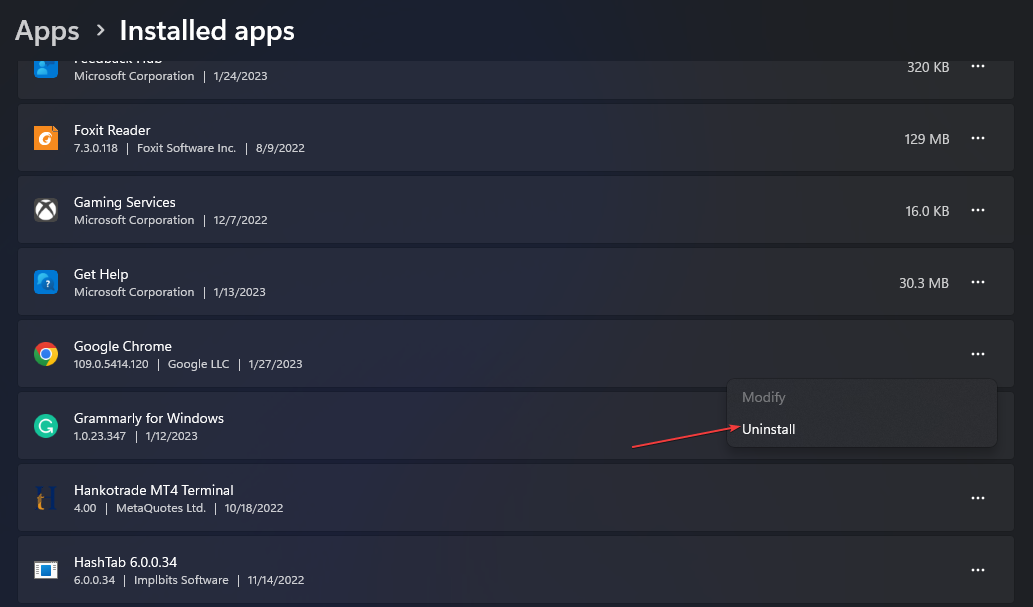
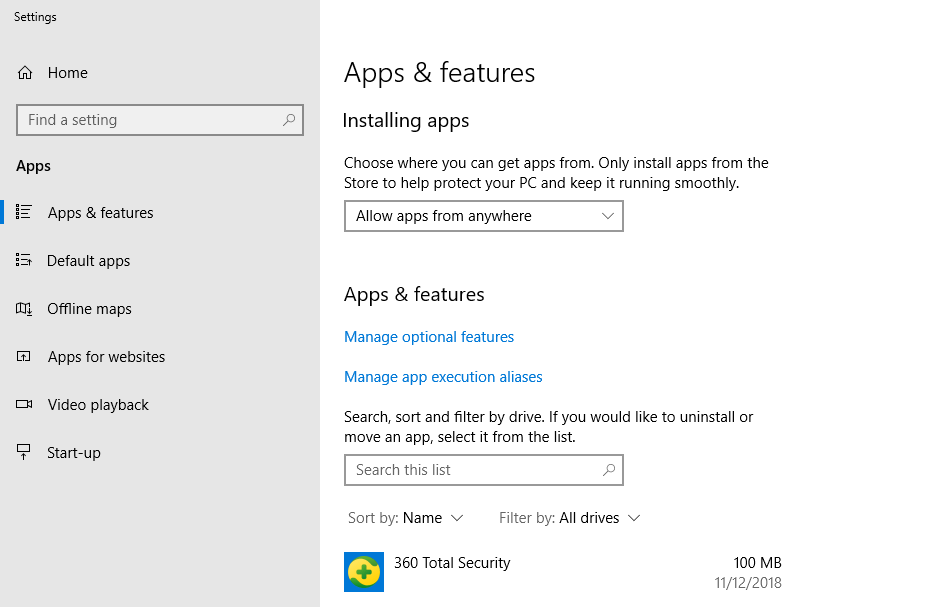
![Järjestelmä ei löydä viestitekstiä viestin numerolle [Korjaa]](/f/d3fb0b57551e6dd690573b793fccd2bd.jpg?width=300&height=460)